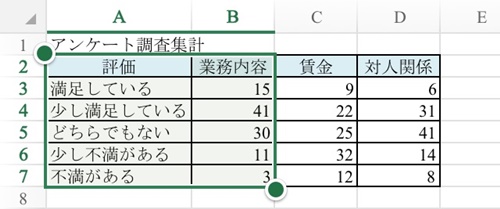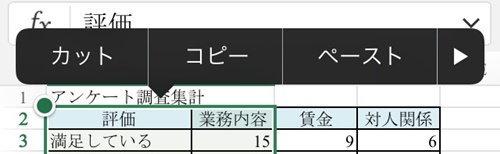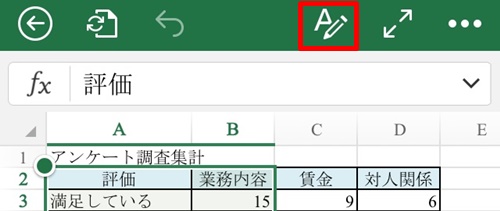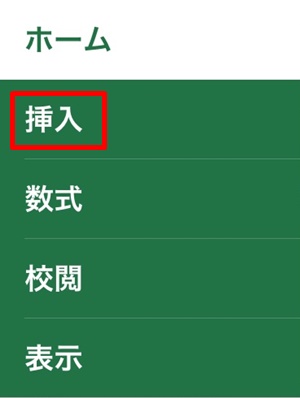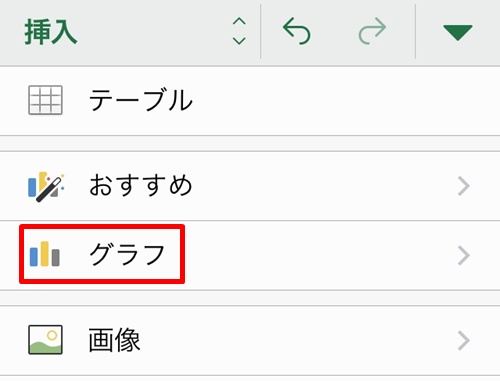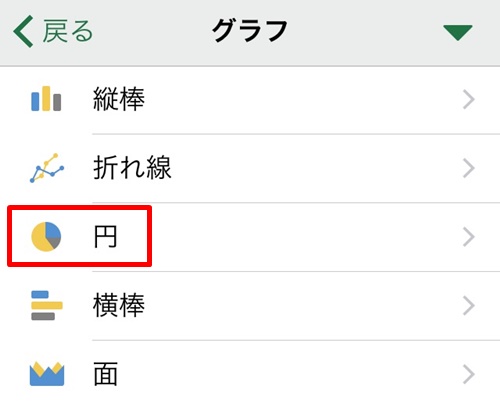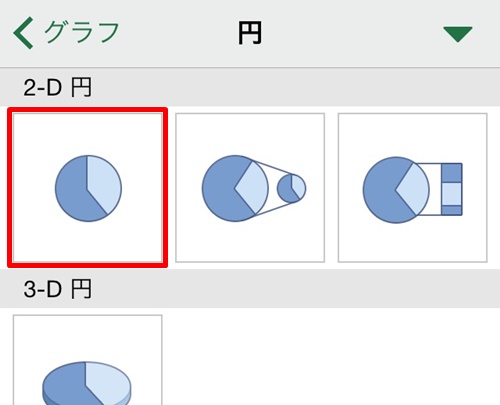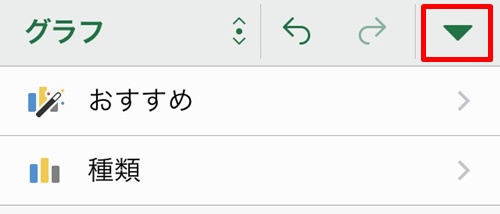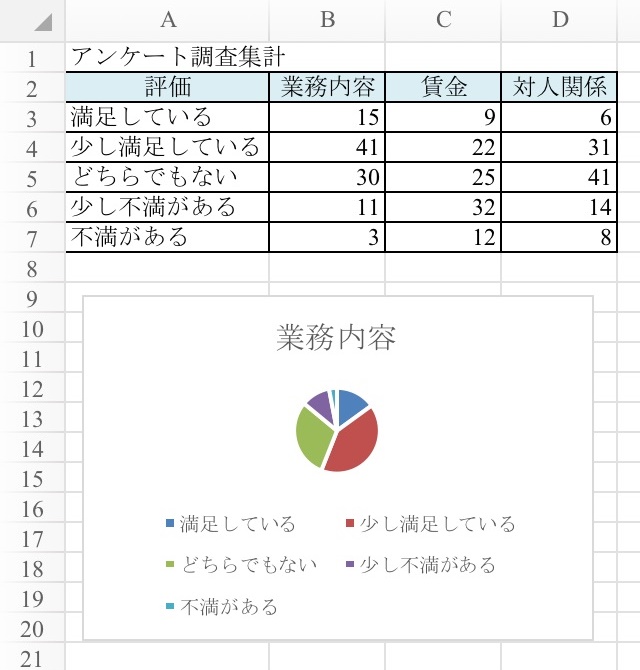【iPhoneエクセル】円グラフの作り方
 エクセルで資料を作っている際に
エクセルで資料を作っている際に
表だけの資料では相手によっては
伝わりにくい時があります。
そんな時にはグラフを挿入すれば
資料が見やすくなり、相手に伝わり
やすくなります。
その中でも、円グラフは割合や項目ごとに
構成比を比較する時に有効です。
しかし、
『円グラフを作るには
どうすればいいの?』
と頭を抱える人も多いでしょう。
そこで今回は、
「円グラフの作り方」
についてご紹介していきます。
この記事の目次
円グラフの作り方
それでは始めていきましょう!
円グラフの元データとなるセル範囲をドラッグして選ぶ
まずは円グラフの元データとなる
セル範囲をドラッグして選んでください。
コンテキストメニューが出てきたら
メニュー以外のシート上を二本指で
タップすると閉じます。
画面上部にある「A」アイコンをタップして選ぶ
データ範囲のセルをドラッグして選んだら
画面上部にある「A」アイコンをタップして
選びましょう。
メニュー左上のタブ名をタップして選ぶ
「A」アイコンをタップして選んだら
画面の下部に機能メニューが出てきます。
そのメニュー左上のタブ名をタップして
選びます。
「挿入」タブをタップして選ぶ
タブ名をタップして選ぶと
タブの一覧が出てきます。
その一覧の中から「挿入」タブを
タップして選びましょう。
メニューから「グラフ」をタップして選ぶ
「挿入」タブをタップして選んだら
機能メニューが切り替わります。
その切り替わったメニューから
「グラフ」をタップして選びます。
「円」をタップして選ぶ
「グラフ」をタップして選んだら
グラフメニューが出てきます。
そのグラフメニューの中から
「円」をタップして選んでください。
「円」の種類をタップして選ぶ
「円」をタップして選んだら
「円」の種類メニューが出てきます。
そのメニューの中から任意の円グラフの
種類をタップして選んでください。
「▼」アイコンをタップして完了!
「円」の種類をタップして選ぶと
機能メニューの右上にある「▼」アイコンを
タップして選びましょう。
そうすると、ワークシート上に円グラフを
作ることができます。
まとめ
- 円グラフの元データとなるセル範囲をドラッグして選ぶ
- 画面上部にある「A」アイコンをタップして選ぶ
- メニュー左上のタブ名をタップして選ぶ
- 「挿入」タブをタップして選ぶ
- メニューから「グラフ」をタップして選ぶ
- 「円」をタップして選ぶ
- 「円」の種類をタップして選ぶ
- 「▼」アイコンをタップして完了!
お疲れ様でした。
円グラフを作ることは
できましたでしょうか?
「挿入」タブのグラフ機能を使用すれば
円グラフを作ることができるので
活用していきましょう。
あなたの作業が、ストップすることなく
進められることを心より応援しております。